三星A7100无法开机,怎么强制开机修复?
三星A7100怎么强行开机
在现代智能手机使用过程中,设备突然无法开机的情况时有发生,尤其是对于像三星A7100这样的中高端机型,用户可能会因各种原因遇到黑屏、无反应或无法正常启动的问题,本文将详细介绍三星A7100的强行开机方法,涵盖基础排查、强制重启、硬件按键组合、进阶修复工具以及注意事项,帮助用户快速解决问题,恢复设备正常运行。

基础排查:确认设备状态与电源问题
在尝试强行开机前,首先需排除简单的电源或显示问题,避免不必要的操作。
-
检查电量与充电
- 确保设备电量耗尽是导致无法开机的常见原因,建议将手机连接原装充电器至少30分钟,观察是否有充电指示灯(如呼吸灯或屏幕显示充电图标)。
- 若使用第三方充电器或数据线,可能因兼容性问题导致无法充电,建议更换为原装配件。
-
长按电源键
连续长按电源键10-15秒,部分情况下设备可能因系统临时卡死而无法响应,长按可强制重启。
-
检查屏幕损坏
若设备曾跌落或进水,可能导致屏幕损坏但系统正常运行,尝试连接电脑或接打电话,观察是否有振动或提示音,以判断是否为显示问题。
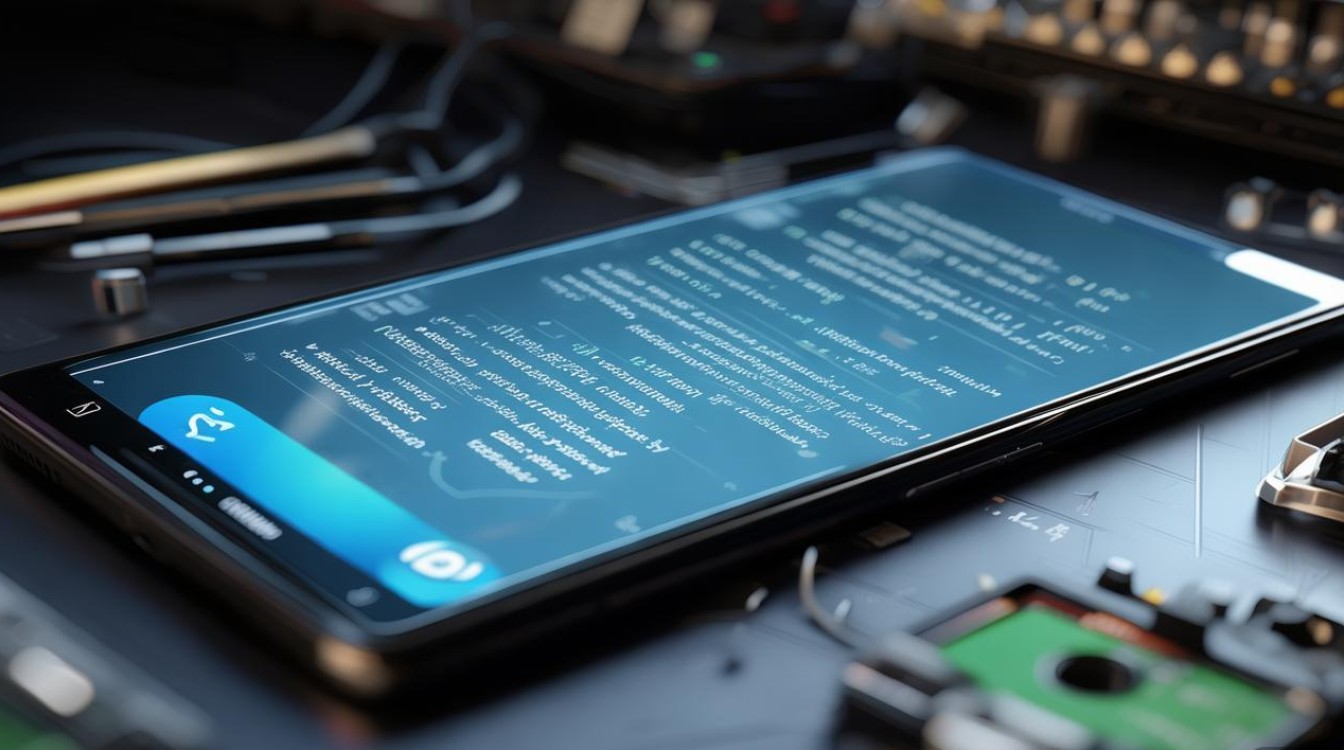
强制重启:通过按键组合恢复系统
若基础排查无效,可尝试强制重启操作,这一方法适用于系统冻结或软件故障导致的无法开机。
三星A7100强制重启步骤:
-
同时按住“电源键”+“音量减小键”
- 持续按住组合键约10-15秒,直至设备震动或出现三星LOGO。
- 部分型号可能需要先按“电源键”再快速按“音量减小键”,具体可参考用户手册。
-
组合键操作流程
| 按键组合 | 持续时间 | 反应现象 |
|------------------------|----------------|------------------------|
| 电源键 + 音量减小键 | 10-15秒 | 震动或三星LOGO出现 |
| 电源键 + 音量增大键 | 10-15秒 | 进入Recovery模式 |
| 电源键 + Home键 + 音量减小键 | 15-20秒(老款型号) | 恢复出厂设置选项 | -
注意事项
强制重启不会删除用户数据,但若频繁出现无法开机问题,可能需要备份数据并进行系统修复。
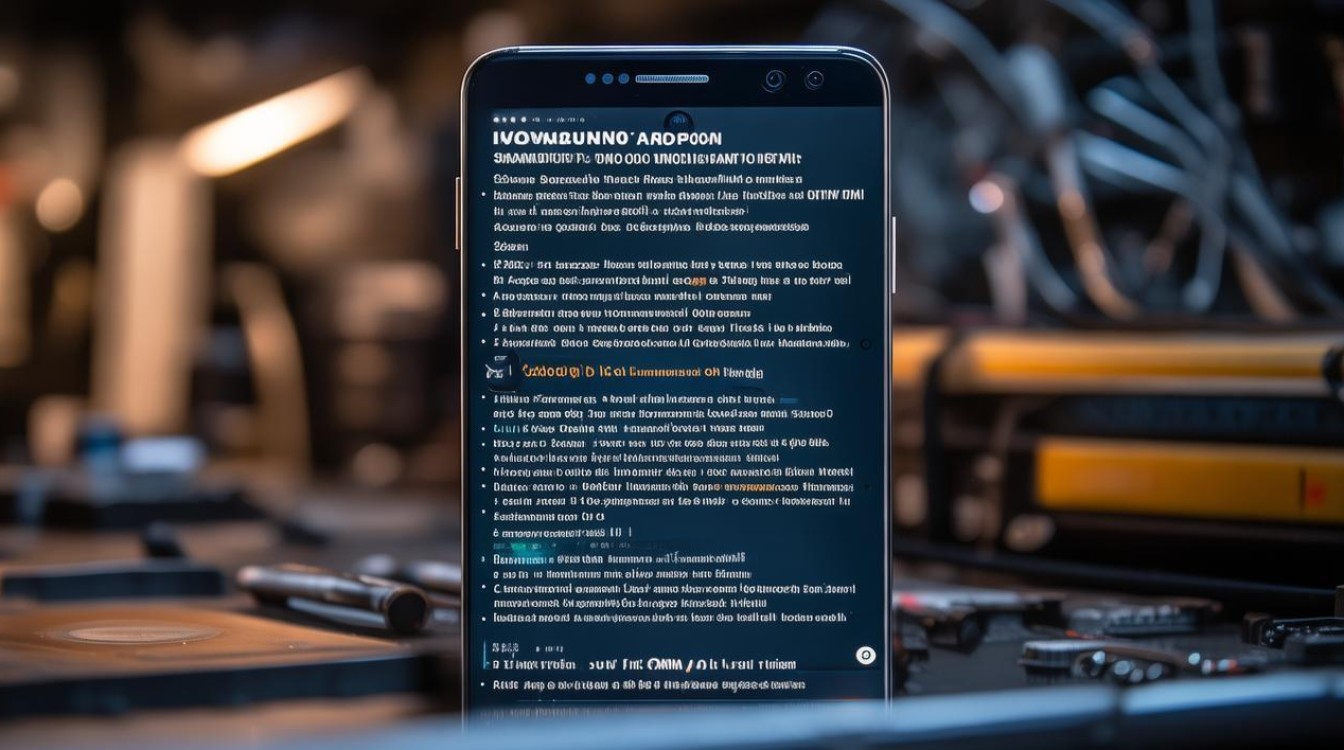
进阶修复:使用专业工具与模式
若强制重启无效,可能是系统文件损坏或硬件故障,需借助专业工具进一步排查。
-
进入Recovery模式
- 关机状态下,长按“电源键”+“音量增大键”进入Recovery界面。
- 通过音量键选择“Wipe cache partition”(清除缓存分区),按电源键确认,可解决因缓存异常导致的开机问题。
-
使用三星智能切换(Smart Switch)
- 通过电脑下载三星官方工具“Smart Switch”,连接设备后尝试修复系统。
- 操作步骤:
- 安装Smart Switch并打开;
- 用USB线连接手机与电脑;
- 选择“恢复”选项,按提示修复系统。
-
Odin刷机工具(高级用户)
- 若系统彻底损坏,可使用Odin工具刷入官方固件。
- 需提前下载对应型号的固件文件,并在电脑上安装驱动程序。
- 操作风险较高,建议由专业人士或售后服务中心处理。
硬件故障排查与售后建议
若以上方法均无效,可能是硬件故障,需联系三星官方售后或专业维修点检测。
-
常见硬件故障表现
- 连接充电器无反应,且按键组合无响应;
- 设备曾进水或摔落,导致主板或电池损坏;
- 充电口松动或电池鼓包,影响供电系统。
-
售后维修流程
- 官方售后:通过三星官网或客服电话查询就近服务点,携带购机凭证进行检测。
- 第三方维修:选择信誉良好的维修店,但需注意数据安全与配件兼容性。
-
预防措施
- 定期备份数据至云端或电脑;
- 避免使用非原装充电器或电池;
- 安装系统更新以修复潜在漏洞。
版权声明:本文由环云手机汇 - 聚焦全球新机与行业动态!发布,如需转载请注明出处。












 冀ICP备2021017634号-5
冀ICP备2021017634号-5
 冀公网安备13062802000102号
冀公网安备13062802000102号